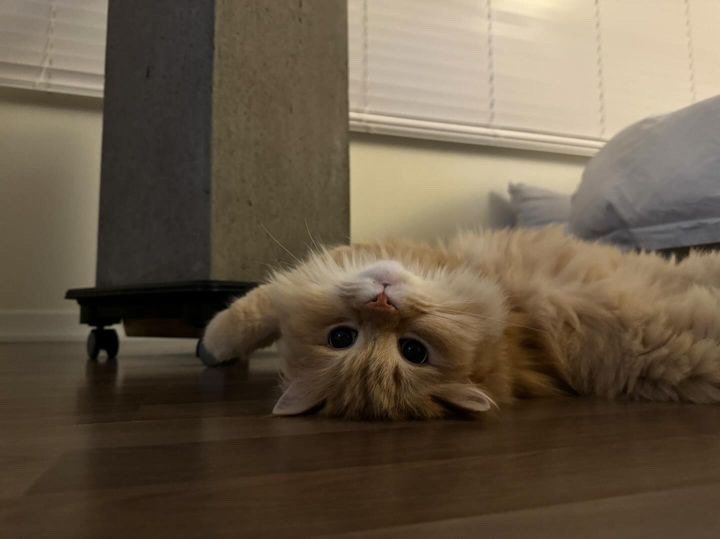:)
[Tableau] 시각화 방법 (2) 본문
12. 트리맵과 하이라이트 테이블
- 트리맵: 데이터를 중첩된 사각형으로 표현 & 색상과 크기를 활용해 측정값을 직관적으로 비교할 수 있는 시각화 방식
- 매출이 높은 서브 카테고리가 크기는 크고 진한 색상으로 표현됨.

- 매출이 가장 높은 10개의 상품 트리맵으로 표현하기:
- 트리맵을 사용할 때는 나타내야하는 데이터의 수를 잘 조절해야 함.
- 왼쪽 사진은 상품 개수를 제한하지 않은 경우, 오른쪽 사진은 10개로 제한한 경우.
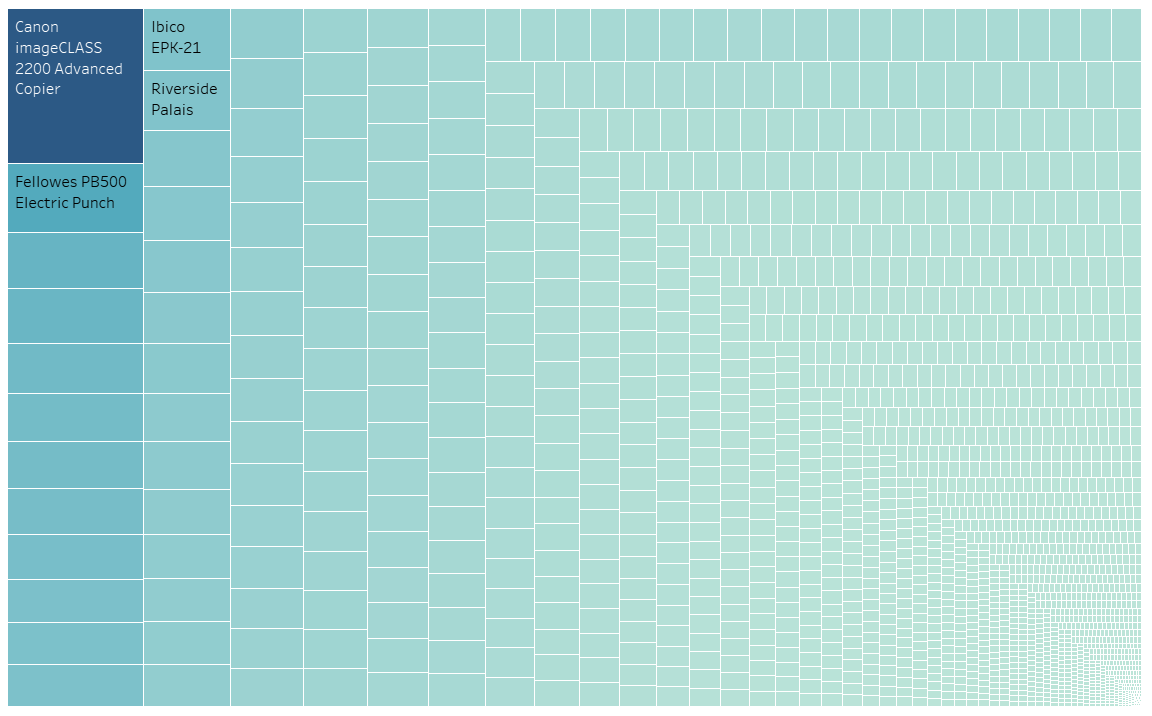

- 하이라이트 테이블: 색상이 적용된 텍스트 테이블로 범주형 데이터를 색상으로 비교 가능. 텍스트 테이블에 여러가지의 다양한 데이터를 나타내야 할 때 효과적으로 수치 비교 가능.
- 이 경우에는 수익과 매출을 한번에 표현하고 있기 때문에 대부분의 매출은 높게 수익은 낮게 측정되고 있음.

수익과 매출을 각각 다른 색상으로 표현한 경우는 다음과 같다.
- 현재는 측정값에 따라 색상이 그라데이션으로 표시됨. 범주별로 그라데이션 없이 단일 색상으로 표현하고 싶다면:
- '범례'의 '색상 편집'에서 사용자 지정 다중 색상 → 원하는 색상 선택 → 단계별 색상을 2단계로 설정

13. 파이차트 & 도넛차트
- 파이차트: 전체에 대한 비율 나타낼 때 사용.
왼쪽은 제품 세그먼트에 대한 파이차트, 오른쪽은 이중 축을 활용해 생성한 도넛차트.
- 이중 축 만들고 파이차트 두 가지 만들어서 '열' 부분에서 합계의 이중축 선택하면 2개의 원이 합쳐짐. 이후 색상 변경 및 테두리, 축의 머리글 표시 부분 수정하면 다음과 같은 도넛차트 생성됨.


14. 버블차트와 워드클라우드
버블차트: 수치적 데이터를 원의 크기로 표현하는 방법.
왼쪽은 국가별 매출에 따라 색상과 원의 크기로 표현한 버블차트, 오른쪽은 워드클라우드


15. 이중 축 & 결합 축
왼쪽은 하나의 뷰 안에서 축을 이중으로 사용하는 차트인 이중 축, 오른쪽은 하나의 축을 공유하는 차트인 결합 축.


16. 분산형 차트
'제조업체' 대신 '배송형태'로 실습 수행:
범주별 추세선과 전체 추세선을 함께 표시

17. 히스토그램
- 히스토그램: 분포 형태를 표시하는 차트. 막대그래프와 유사하지만 불연속형이 아닌 연속형 측정값을 범위 혹은 구간 차원으로 그룹화함. 차원 필드 없이 측정값만으로 그래프를 그릴 때 주로 사용하는 표현 방식.
- 구간차원이란 일정한 크기의 포켓을 만들어 그 안에 값을 담아 표현시키기 위한 도구.
- 중복값 제외하고 싶을 경우 '카운트(고유)' 선택.

18. 박스플롯
데이터의 분포를 파악하는데 사용하는 그래프.
- 주요 구성 요소
- 1분위수(Q1): 데이터의 25%
- 2분위수(Q2, 중앙값): 데이터의 50%
- 3분위수(Q3): 데이터의 75%
- IQR (Interquartile Range, 사분위 범위)
- IQR = Q3 - Q1
- 데이터의 퍼짐 정도를 표현하는 지표로, 전체 데이터 중 가운데 50% 범위를 측정.
- 울타리(Fences)
- 바깥울타리(Upper Fence): Q3 + 1.5 * IQR
- 안쪽울타리(Lower Fence): Q1 - 1.5 * IQR
- 이상치(Outlier)
- 울타리 범위를 벗어난 값 = 이상치(Outlier)
- 박스 플롯의 시각적 요소
- 중앙값(Q2): 박스 내부의 가로선
- 박스(Box): Q1 ~ Q3 사이의 범위 (IQR)
- 수염(Whiskers): 데이터의 최소값과 최대값을 표현하되 울타리 범위 내에서만 표시
- 이상치: 울타리 밖에 존재하는 개별 점들
지역 및 고객 세그먼트별 매출 표시하는 박스 플롯:
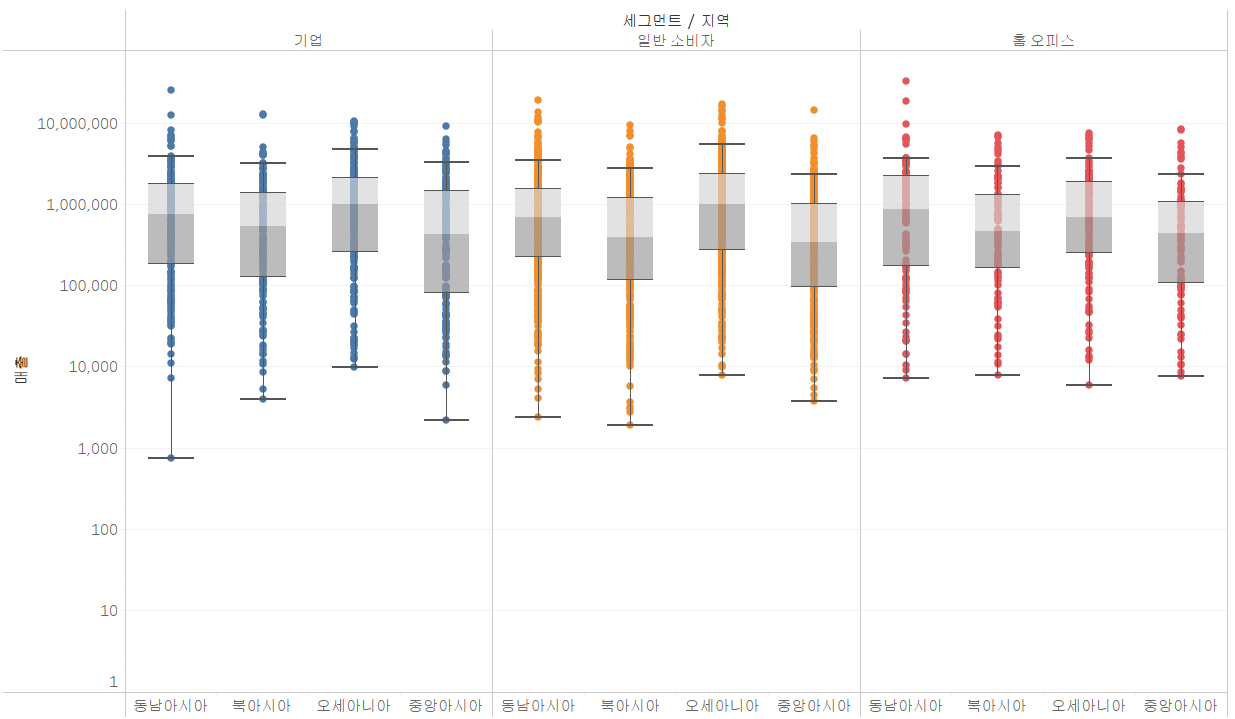
19. 영역차트
- 영역차트: 라인과 축 사이의 공간이 색상으로 채워진 라인 차트. 주로 연속형 데이터의 누계를 표현하기 위해 사용됨.
왼쪽은 라인 차트이며 선들이 많아 한눈에 파악하기 어렵기 때문에 '표현방식'의 영역차트 연속형으로 수정하면 오른쪽과 같은 영역차트 생성 가능. 추가적으로 세그먼트 순서나 색상 변경도 가능함.


20. 간트차트
- 간트차트: 주로 시간 경과에 따른 기간을 시각화하는 차트
- 계산된 필드 만들기에서 배송기간 필드 만드는 과정: 배송기간은 '배송날짜 - 주문날짜'로 계산하여 사용.
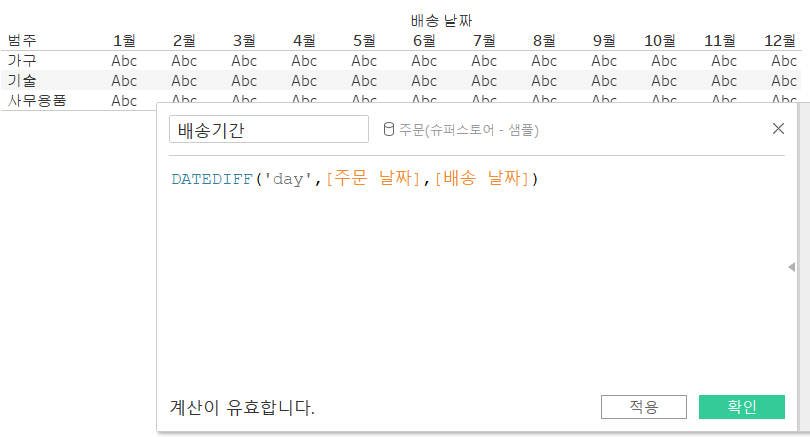
제품 범주별 배송기간을 배송형태로 구분하는 간트 차트는 다음과 같다.
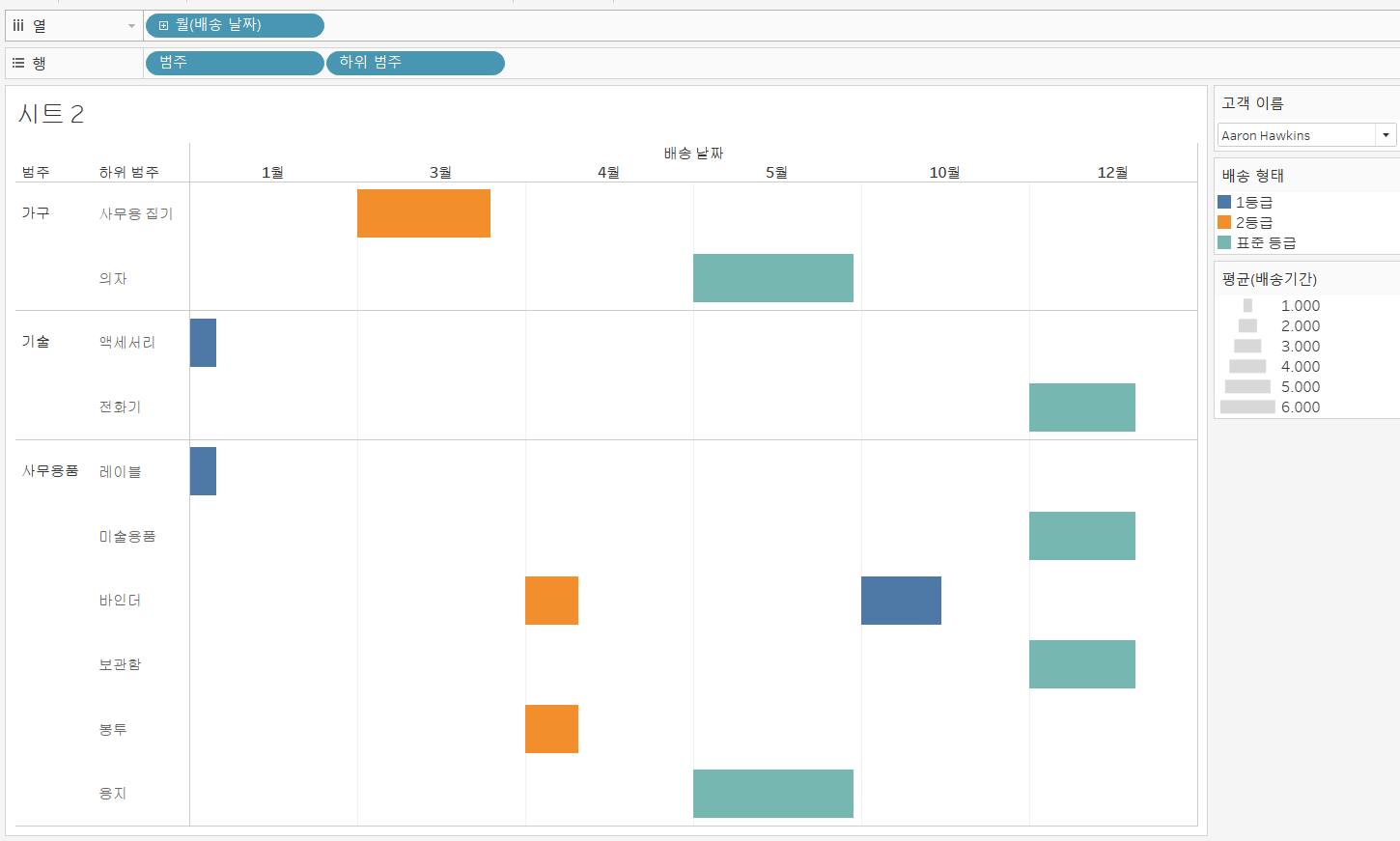
'Data Visualization' 카테고리의 다른 글
| [Tableau] Order of Operations (0) | 2025.02.27 |
|---|---|
| [Tableau] 테이블 계산 (0) | 2025.02.27 |
| [Tableau] 데이터 표현 및 계산 방법 (0) | 2025.02.14 |
| [Tableau] 시각화 방법 (1) (0) | 2025.02.07 |
| [Tableau] Intro (0) | 2025.02.07 |